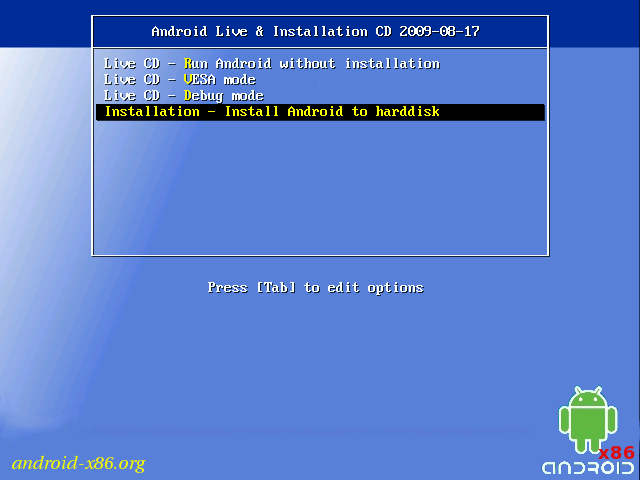Hola amigos, hoy les comparto este magnífico pack que creé con 1900 objetos para añadir a su partida en Sims 3, entre ellos se encuentran: barrios, casas, coches, muebles de todo tipo, maquillajes, ropa, revestimientos de pared, en fin, de todo un poco y mucho. El pack viene en un archivo RAR que tendrán que descomprimir, dentro hay una carpeta llamada Downloads, la seleccionan, dan Ctrl+c, y copienla en la ruta: Documentos/Electronic Arts/Los Sims(o The Sims)/ el sistema les dirá que ya existe una carpeta con ese nombre, ustedes denle a combinar carpeta y listo. Ahora queda instalarlos en su juego, es sencillo, abran el launcher del juego y bajo a la izquierda en el botón descargas ya se encontrará todo el contenido, simplemente seleccionenlo y pulsen instalar, cuando abran el juego ya estarán todos los objetos. (Para algunos objetos son necesarias ciertas expasiones).
Les invito a todos aquellos simadictos a compartir sus creaciones con este pedazo de pack, a ver quién crea la mayor locura.
Descarga: Part1, Part2
PD: Vieron ya los sims 4? yo estoy terriblemente decepcionado. Han cogido los sims 3, le han quitado la mitad de las cosas y te lo venden asi, luego si quieres esas cosas que te han quitado tienes que comprarlas.... Indignado me hallo